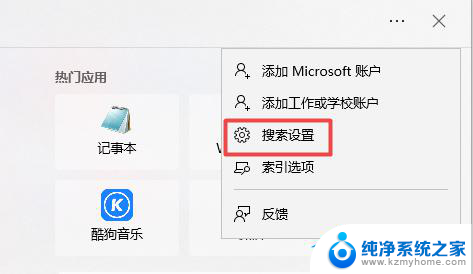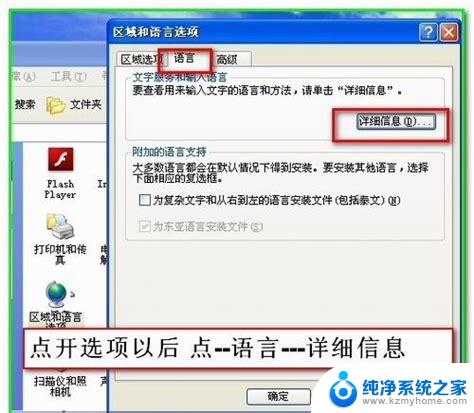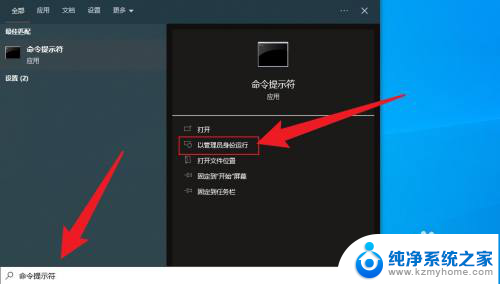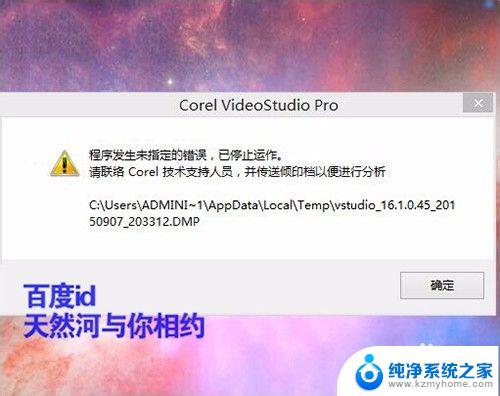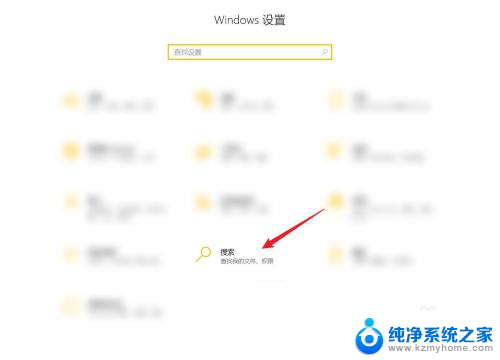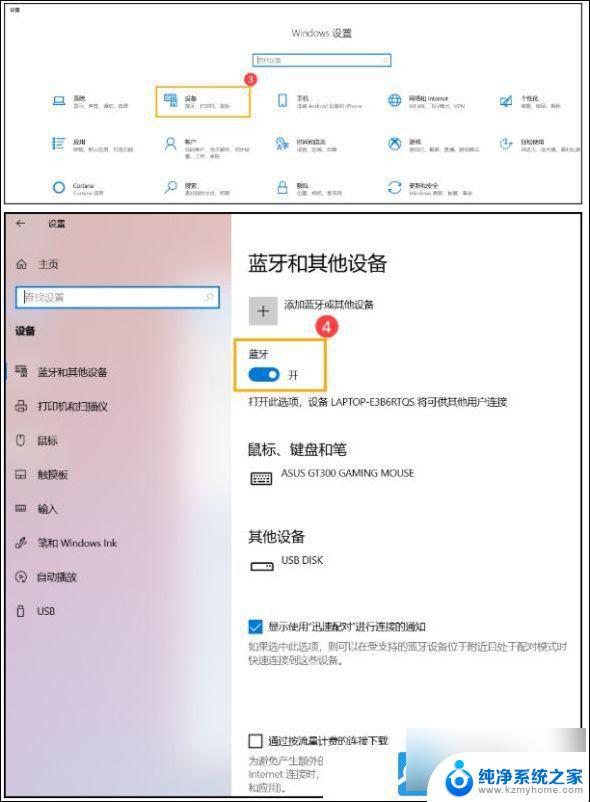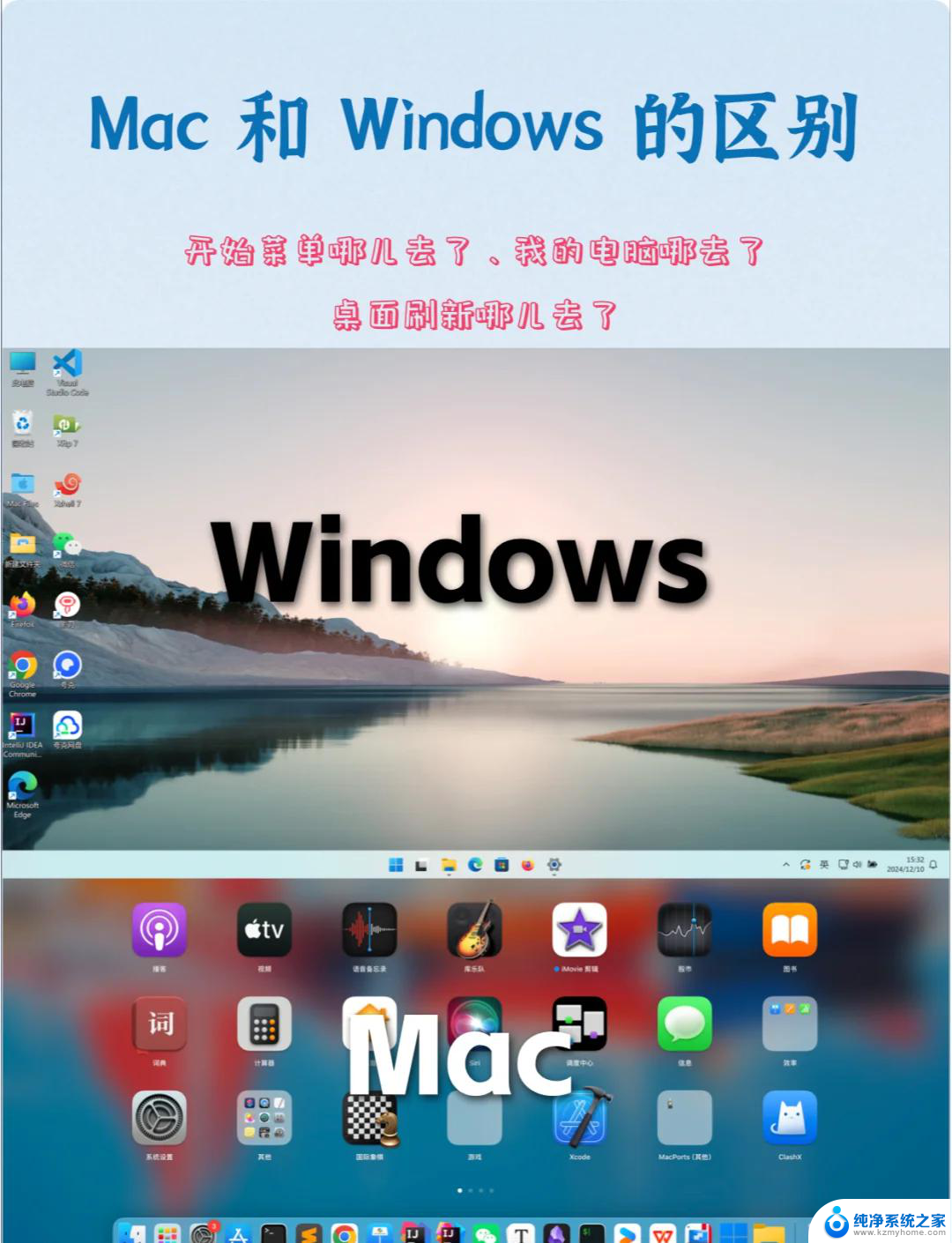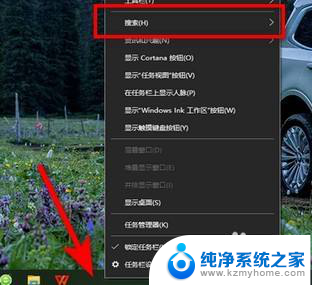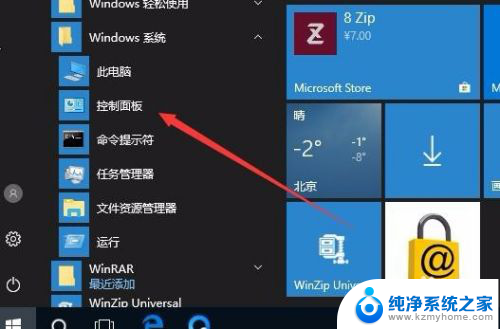win10搜索包含文字 Win10如何设置搜索文件中的文字
更新时间:2024-05-19 10:23:40作者:kzmyhome
Win10操作系统拥有强大的搜索功能,可以帮助用户快速定位所需的文件或信息,在Win10中,设置搜索文件中的文字非常简单。用户只需在文件夹中打开搜索框,输入想要查找的关键词,系统将会自动快速筛选出包含该关键词的文件,方便用户快速定位目标文件。同时Win10还提供了高级搜索选项,用户可以根据文件类型、修改日期等条件进行精确搜索,帮助用户更快速地找到需要的文件。通过设置搜索文件中的文字,用户可以提高工作效率,节省时间成本。
步骤如下:
1.在win10系统桌面,双击此电脑。
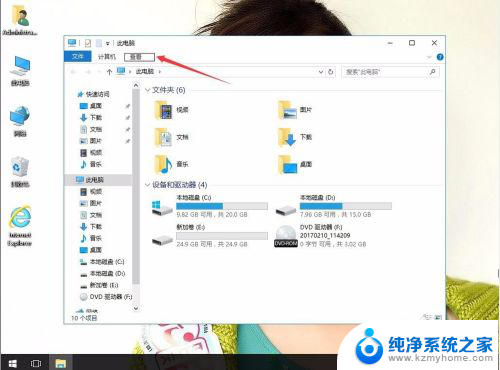
2.单击查看。
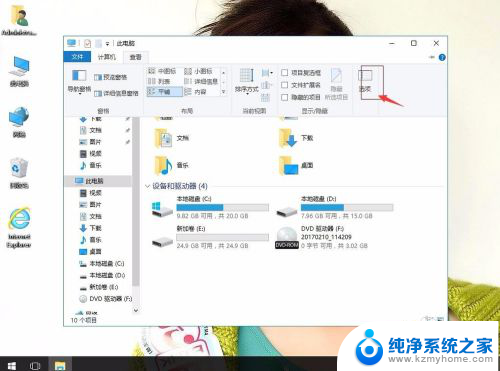
3.单击选项。
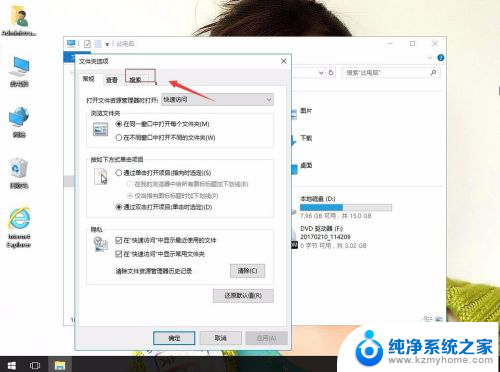
4.单击搜索。“始终搜索文件名和内容(此过程可能需要几分钟)”打勾。应用,确定。
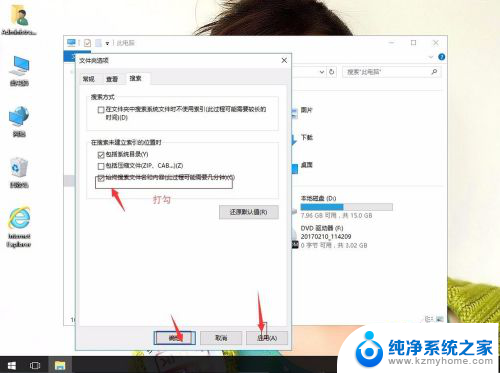
5.返回打开此电脑,进行文件搜索。
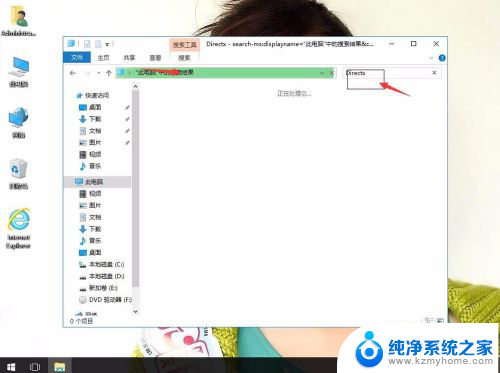
以上就是win10搜索包含文字的全部内容,如果你有遇到相同问题,可以参考本文中介绍的步骤来进行修复,希望这对你有所帮助。